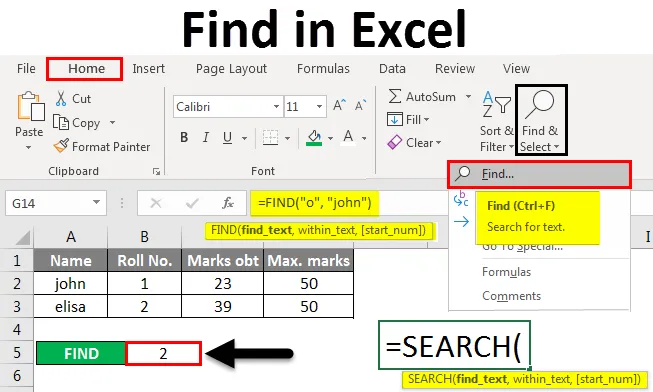
Trova in Excel (Sommario)
- Utilizzo di Trova e seleziona funzionalità in Excel
- TROVA Funzione in Excel
- RICERCA Funzione in Excel
Introduzione a Trova in Excel
In Excel, TROVA l'opzione per ottenere una posizione specifica di una stringa di testo. Puoi usare l'opzione TROVA per saltare direttamente a un punto specifico. Esistono due metodi per trovare qualcosa in MS Excel. Puoi anche usare le funzioni RICERCA e TROVA per trovare testo o numeri all'interno di Excel.
Metodi per trovare in Excel
Di seguito sono riportati i diversi metodi per trovare in Excel.
Puoi scaricare questo modello Trova in Excel qui - Trova in Modello ExcelMetodo n. 1: utilizzare Trova e seleziona funzionalità in Excel
Vediamo come trovare un numero o un carattere in Excel usando la funzione Trova e seleziona in Excel.
Passaggio 1 : nella scheda Home, nel gruppo Modifica, fai clic su Trova e seleziona .
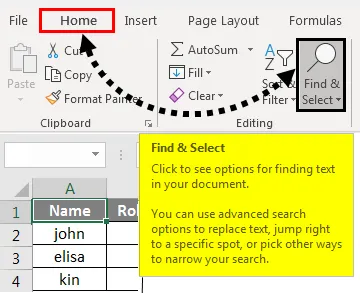
Passaggio 2 : per trovare testo o numeri, fare clic su Trova .
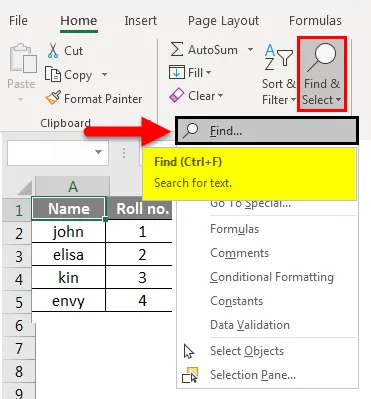
- Nella casella Trova, digitare il testo o il carattere che si desidera cercare oppure fare clic sulla freccia nella casella Trova e quindi fare clic su una ricerca recente nell'elenco.
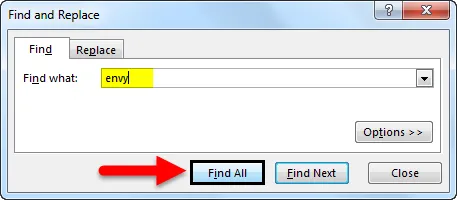
Qui, abbiamo un record di voti di quattro studenti. Supponiamo di voler trovare "invidia" in questa tabella. Per questo, facciamo clic su Trova e seleziona nella scheda Home, quindi viene visualizzata la finestra di dialogo Trova e sostituisci . Nella casella Trova, inseriamo 'invidia' quindi facciamo clic su Trova tutto . Il testo "invidia" si trova nella cella numero A5 .
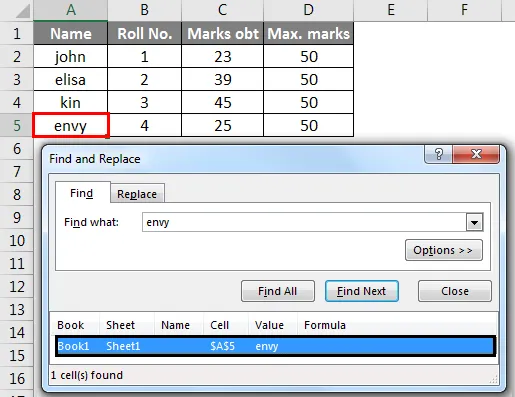
- È possibile utilizzare caratteri jolly, come un asterisco (*) o un punto interrogativo (?), Nei criteri di ricerca:
Usa l'asterisco per trovare qualsiasi stringa di caratteri.
Supponiamo di voler trovare del testo nella tabella che inizia con la lettera 'j' e termina con la lettera 'n'. Quindi, nella finestra di dialogo Trova e sostituisci, inseriamo 'j * n' nella casella Trova, quindi fare clic su Trova tutto .
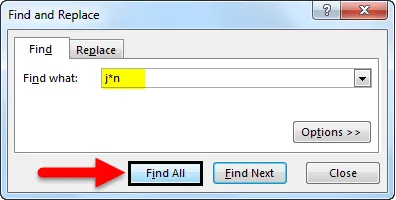
Otterremo il risultato quando il testo 'j * n' (john) si trova nella cella n. 'A2' perché abbiamo un solo testo che inizia con 'j' e termina con 'n' con un numero qualsiasi di caratteri tra di loro.
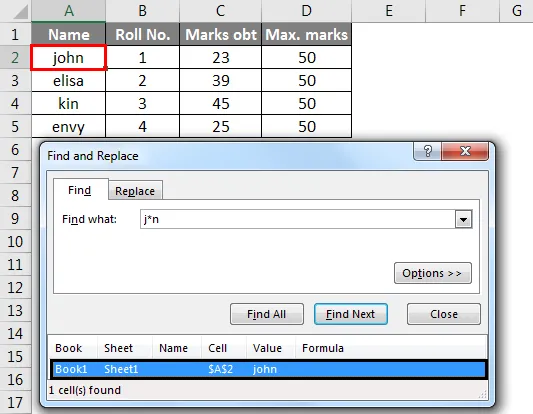
Usa il punto interrogativo per trovare un singolo personaggio
Supponiamo di voler trovare del testo nella tabella che inizia con la lettera 'k' e termina con la lettera 'n' con un singolo carattere tra di loro. Quindi, nella finestra di dialogo Trova e sostituisci, inseriamo 'k? N' nella casella Trova. Quindi fare clic su Trova tutto .
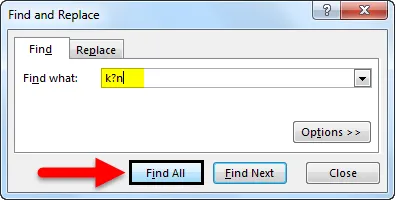
Qui, otteniamo il testo 'k? N' (kin) è nella cella n. 'A4' perché abbiamo un solo testo che inizia con 'k' e termina con 'n' con un solo carattere tra di loro.
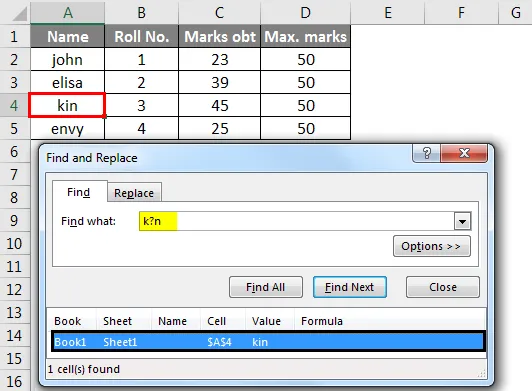
- Fai clic su Opzioni per definire ulteriormente la ricerca, se necessario.
- È possibile trovare testo o numero modificando le impostazioni nella casella All'interno, Cerca e Cerca in base alle nostre esigenze.
- Per mostrare il funzionamento delle opzioni sopra menzionate, abbiamo preso i dati come segue.
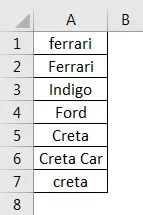
- Per cercare dati sensibili al maiuscolo / minuscolo, selezionare la casella di controllo Abbina maiuscole / minuscole. Ti dà l'output nel caso tu dia input nella casella Trova. Ad esempio, abbiamo una tabella con i nomi di alcune auto. Se digiti "ferrari" nella casella Trova, troverai solo "ferrari", non "Ferrari".
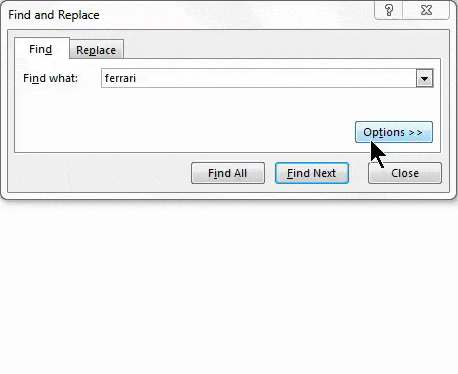
- Per cercare celle che contengono solo i caratteri digitati nella casella Trova, selezionare la casella di controllo Abbina contenuto intero cella . Esempio, abbiamo una tabella con i nomi di alcune macchine. Digita "Creta" nella casella Trova.
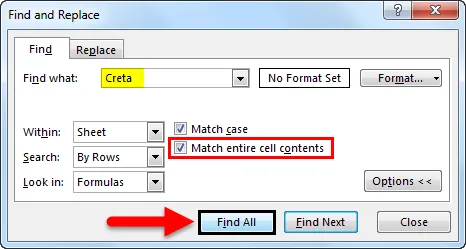
- Quindi troverà le celle che contengono esattamente "Creta" e le celle che contengono "Cretaa" o "Creta auto" non saranno trovate.
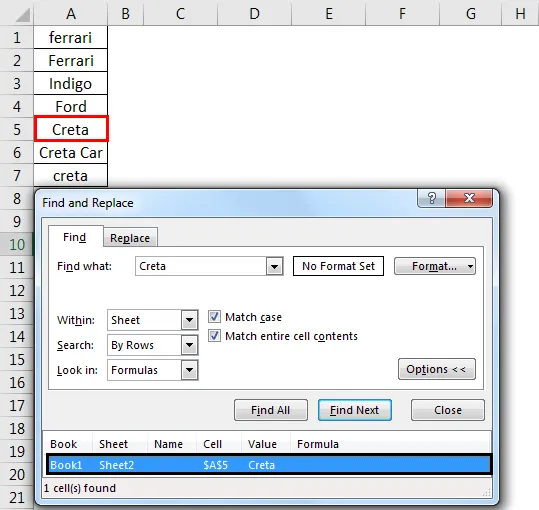
- Se si desidera cercare testo o numeri con una formattazione specifica, fare clic su Formato, quindi effettuare le selezioni nella finestra di dialogo Trova formato in base alle proprie esigenze.
- Facciamo clic sull'opzione Carattere e selezionare il grassetto e fare clic su OK .
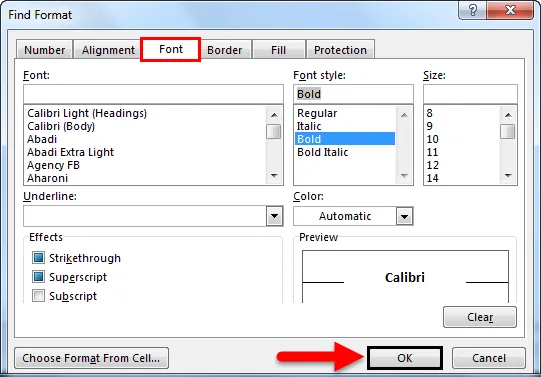
- Quindi, facciamo clic su Trova tutto .
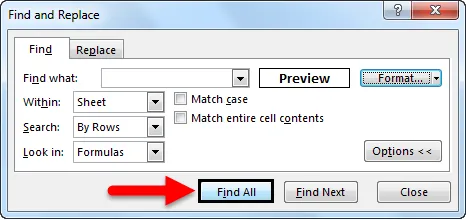
Otteniamo il valore come 'elisa' che si trova nella cella 'A3'.
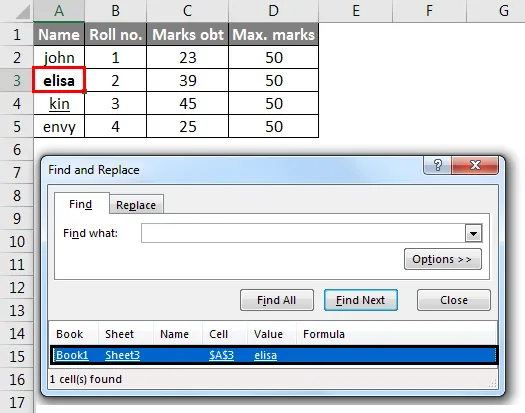
Metodo n. 2: utilizzo della funzione FIND in Excel
La funzione FIND in Excel fornisce la posizione di una sottostringa all'interno di una stringa.
Sintassi per TROVA in Excel:

Sono richiesti i primi due parametri e l'ultimo parametro non è obbligatorio.
- Find_Value : sottostringa che si desidera trovare.
- Within_String - La stringa in cui si desidera trovare la sottostringa specifica.
- Start_Position - È un parametro non obbligatorio e descrive da quale posizione si desidera eseguire la ricerca per sottostringa. Se non lo descrivi, avvia la ricerca dalla prima posizione.
Ad esempio = TROVA ("o", "Mucca") dà 2 perché "o" è la 2 ° lettera nella parola " mucca ".
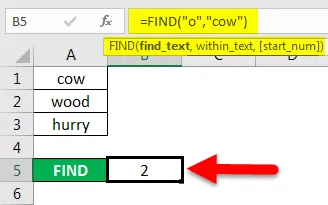
TROVA ("j", "Mucca") dà un errore perché non c'è "j" in "Mucca".
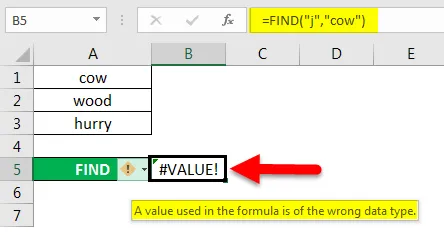
- Se il parametro Find_Value contiene più caratteri, la funzione FIND indica la posizione del primo carattere .
Ad esempio, la formula TROVA ("ur", "fretta") dà 2 perché "u" nella seconda lettera nella parola "fretta".
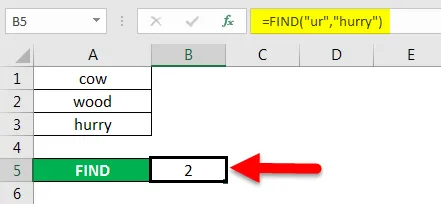
- Se Within_String contiene più occorrenze di Find_Value, viene restituita la prima occorrenza. Ad esempio, TROVA ("o", "legno")
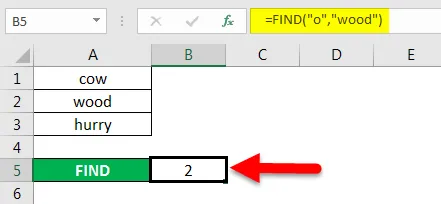
dà 2, che è la posizione del primo carattere "o" nella stringa "legno".
La funzione FIND di Excel dà il #VALORE! errore se:
- Se Find_Value non esiste in Within_String.
- Se Start_Position contiene più caratteri rispetto a Within_String.
- Se Start_Position ha un numero zero o negativo.
Metodo n. 3: utilizzo della funzione RICERCA in Excel
La funzione RICERCA in Excel è simultanea a TROVA perché fornisce anche la posizione di una sottostringa in una stringa.

- Se Find_Value è una stringa vuota "", la formula FIND di Excel fornisce il primo carattere nella stringa.
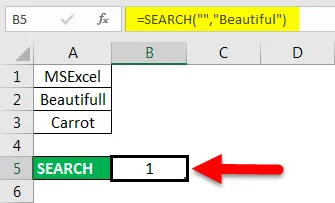
Esempio = RICERCA (“ ful “, “Beautiful) dà 7 perché la sottostringa“ ful ”inizia nella 7a posizione della sottostringa“ beautiful ”.
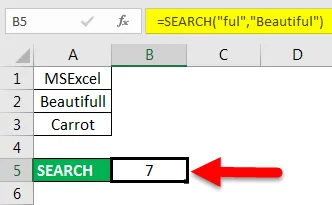
= RICERCA ("e", "MSExcel") indica 3 perché "e" è il terzo carattere nella parola "MSExcel" e ignora il caso.
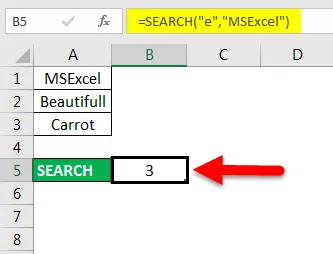
- La funzione di RICERCA di Excel dà il #VALORE! errore se:
- Se il valore del parametro Find_Value non viene trovato.
- Se il parametro Start_Position è superiore alla lunghezza di Within_String.
- Se Start_Position è uguale o inferiore a 0.
Cose da ricordare su Trova in Excel
- L'asterisco definisce una stringa di caratteri e il punto interrogativo definisce un singolo carattere. Puoi anche trovare asterischi, punti interrogativi e caratteri tilde (~) nei dati del foglio di lavoro precedendoli con un carattere tilde all'interno dell'opzione Trova
Ad esempio, per trovare dati che contengono "*", digitare ~ * come criterio di ricerca.
- Se desideri trovare celle che corrispondono a un formato specifico, puoi eliminare qualsiasi criterio nella casella Trova e selezionare un formato di cella specifico come esempio. Fai clic sulla freccia accanto a Formato, fai clic su Scegli formato da cella e fai clic sulla cella con la formattazione che desideri cercare.
- MSExcel salva le opzioni di formattazione definite, è necessario deselezionare le opzioni di formattazione dall'ultima ricerca facendo clic su una freccia accanto a Formato e quindi su Cancella Trova formato .
- La funzione FIND distingue tra maiuscole e minuscole e non consente l'utilizzo di caratteri jolly .
- La funzione SEARCH non fa distinzione tra maiuscole e minuscole e consente durante l'utilizzo di caratteri jolly .
Articoli consigliati
Questa è una guida per trovare in Excel. Qui discutiamo come utilizzare la funzione Trova, Formula per TROVA e RICERCA in Excel insieme a esempi pratici e modello Excel scaricabile. Puoi anche consultare i nostri altri articoli suggeriti:
- Come usare la funzione FIND in Excel?
- Guida alla funzione RICERCA in Excel
- Guida al conteggio delle righe in Excel
- Come utilizzare la funzione di sostituzione di Excel?